-
装机达人msdn w7 64位旗舰系统解除程序锁定任务栏菜单的图文办法
- 发布日期:2018-11-21 作者:装机达人一键重装系统 来源:http://www.winxp3.com
装机达人w7家庭普通版是初级用户喜爱的装机达人w7系统。统计显示很多用户日常都碰到了msdn 装机达人w7 64位旗舰系统解除程序锁定任务栏菜单的实操问题。面对msdn 装机达人w7 64位旗舰系统解除程序锁定任务栏菜单这样的小问题,我们该怎么动手解决呢?不经常使用电脑的朋友对于msdn 装机达人w7 64位旗舰系统解除程序锁定任务栏菜单的问题可能会无从下手。但对于电脑技术人员来说解决办法就很简单了:步骤一:打开桌面左下角处的开始菜单,然后在其菜单中选择“运行”。在打开的运行对话框中输入gpedit.msc命令,并执行该命令。 步骤二:此时可以看到深度系统本地组策略编辑器被打开了,在其左边菜单的列表中依次选中“用户配置”-“管理模板”-“开始菜单和任务栏”。。看了以上操作步骤,是不是觉得很简单呢?如果你还有什么不明白的地方,可以继续学习小编下面分享给大家的关于msdn 装机达人w7 64位旗舰系统解除程序锁定任务栏菜单的问题的具体操作步骤吧。
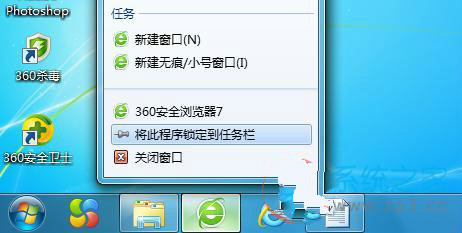
步骤一:打开桌面左下角处的开始菜单,然后在其菜单中选择“运行”。在打开的运行对话框中输入gpedit.msc命令,并执行该命令。
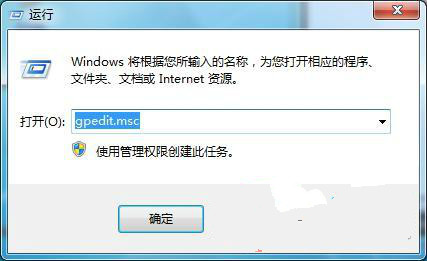
步骤二:此时可以看到深度系统本地组策略编辑器被打开了,在其左边菜单的列表中依次选中“用户配置”-“管理模板”-“开始菜单和任务栏”。
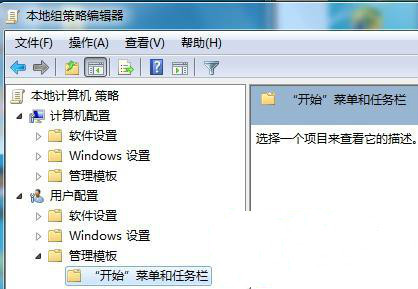
步骤三:然后在其右边对应的窗口中,找到“不允许将程序附加到任务栏”。双击打开进入编辑窗口,在其编辑对话框中将“未配置”修改为“已启用”,操作如下图所示:
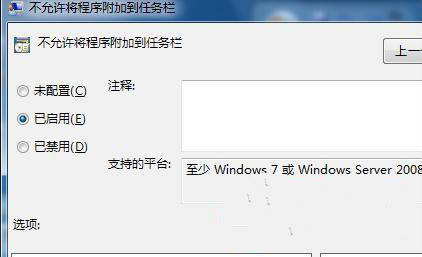
此时我们再来看看装机达人w764位最新纯净版桌面状态栏上随便一个程序,右键单击一下,查看在右键菜单中是否还有“将此程序锁定到任务栏”。
猜您喜欢
- 06-08装机达人w7安装版64位旗舰版系统桌面…
- 05-15装机达人w7 64位旗舰oem系统环境数学…
- 07-15装机达人w7 32 64位旗舰系统设置经典…
- 10-20装机达人w7 64位旗舰镜像系统关闭网页…
- 09-02装机达人w7 ios 64位旗舰系统无效软件…
- 08-05装机达人w7系统将计算机右键属性功能…
- 11-19装机达人一键w7 64位旗舰系统锐捷共享…
- 11-29装机达人宏基w7 64位旗舰系统内置指纹…
相关推荐
- 04-22装机达人w7 64位旗舰版纯净版系统任务…
- 11-01装机达人w7系统电脑隐藏分区添加一个…
- 01-13装机达人w7系统电脑中禁用GUi引导的还…
- 04-05装机达人w7旗舰版64位纯净版系统电脑…
- 05-08装机达人w7系统设置切换窗口显示数目…
- 11-16装机达人w7系统从家庭普通版升级到旗…
- 12-25装机达人w7系统手动关闭多余启动项目…
- 01-03装机达人w7系统设置自动连接adsl教程…



